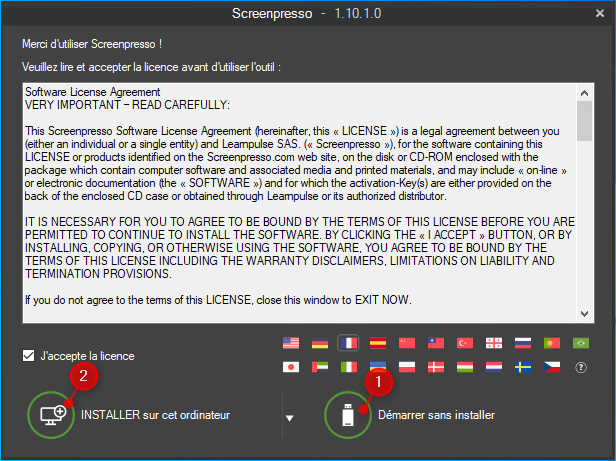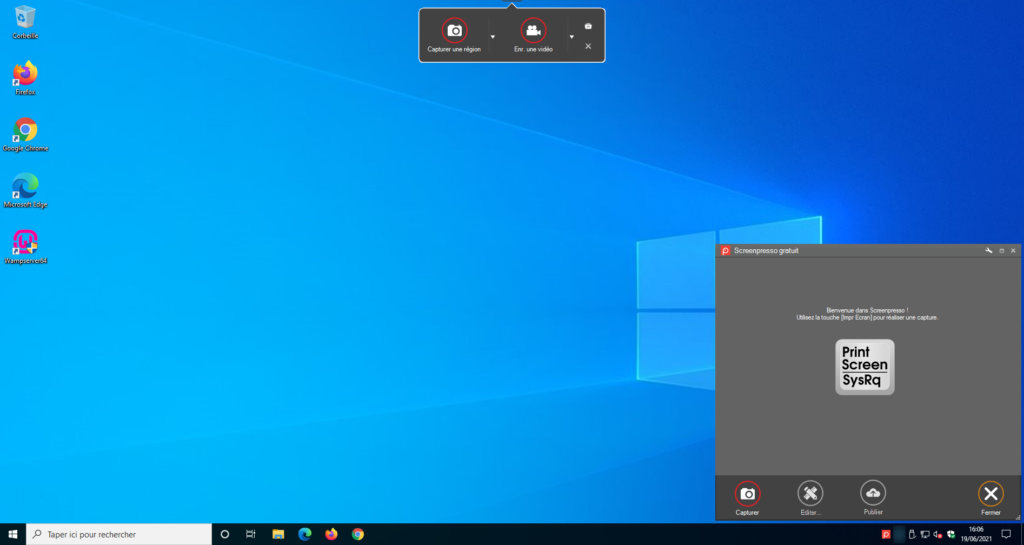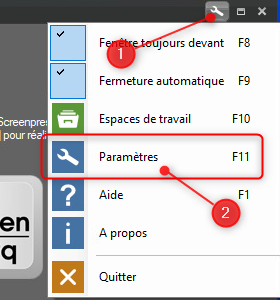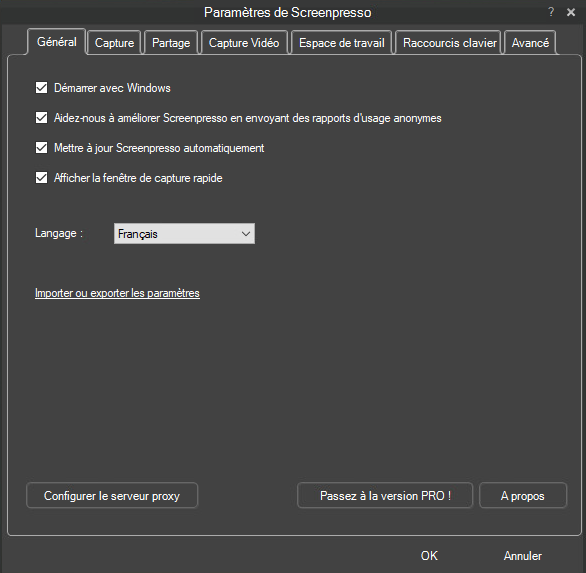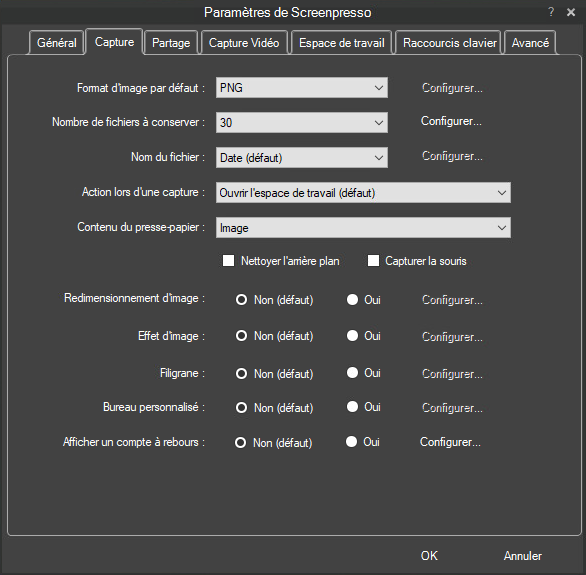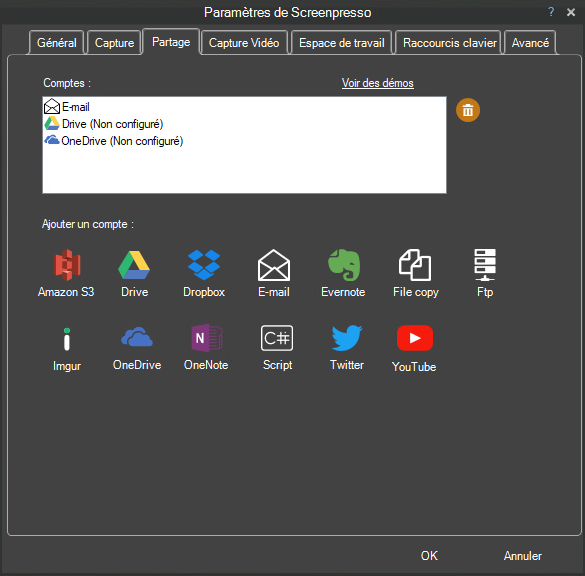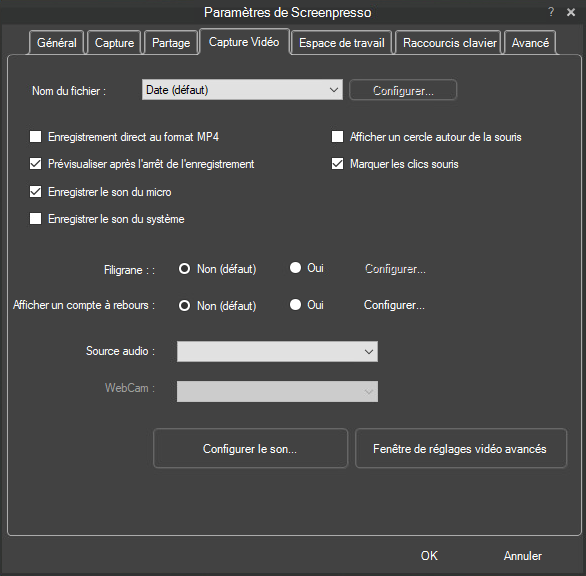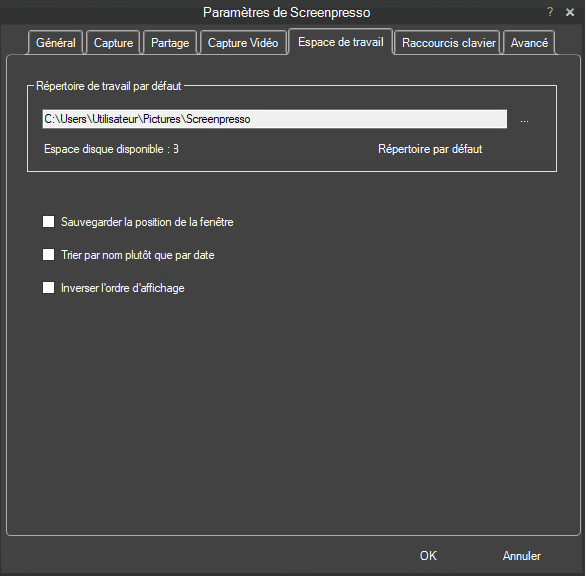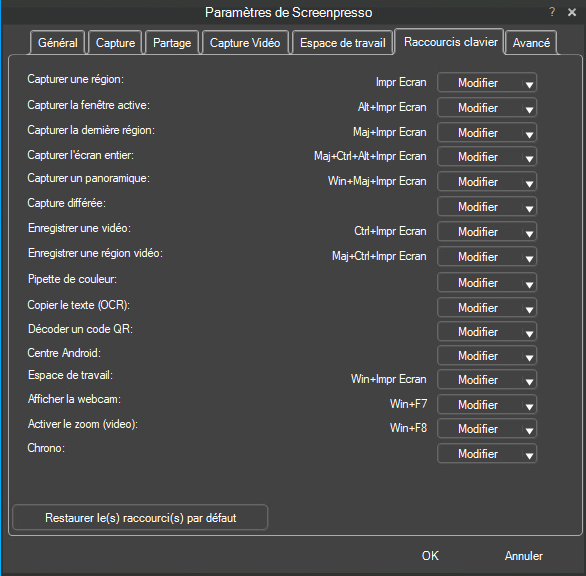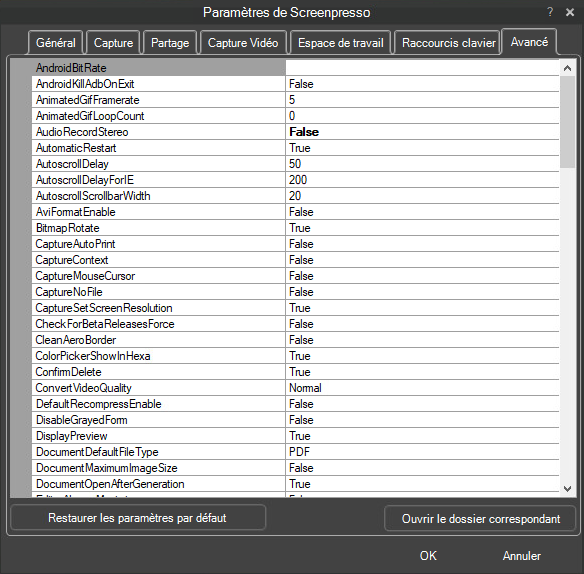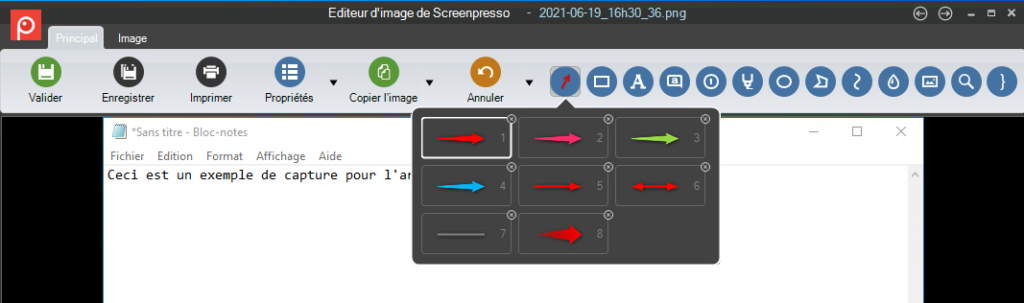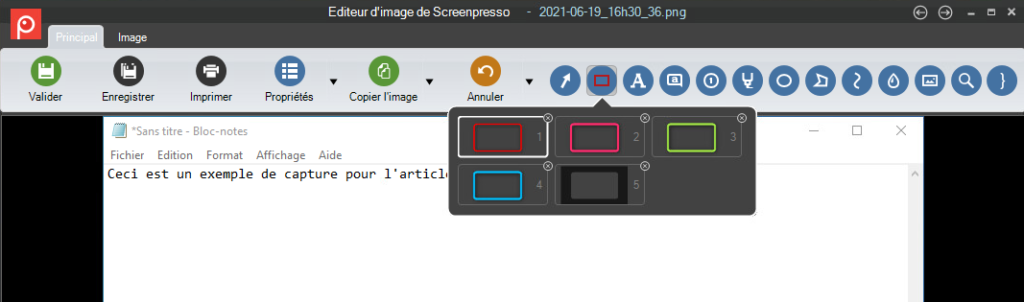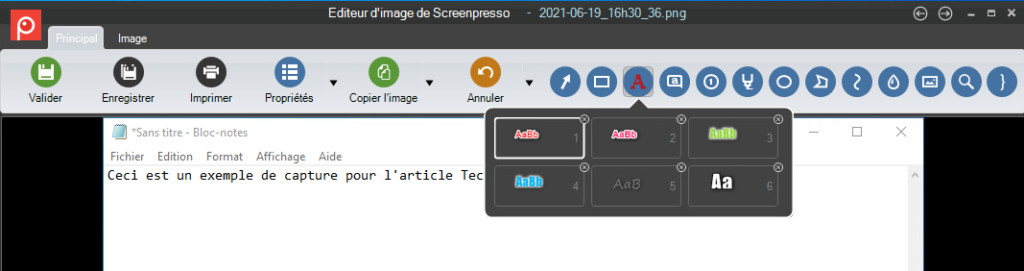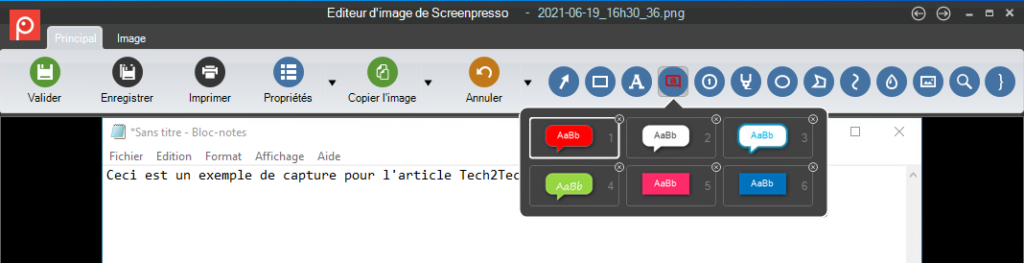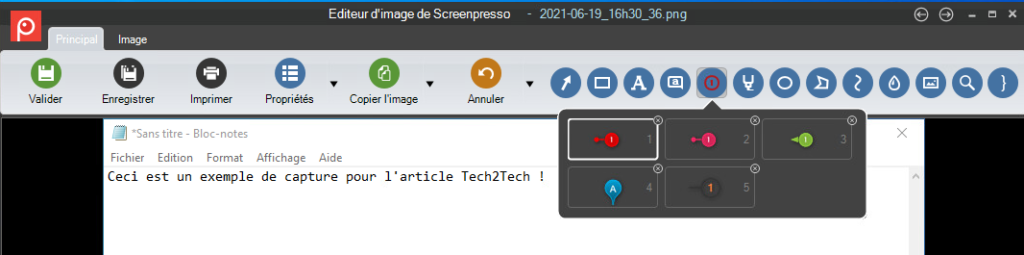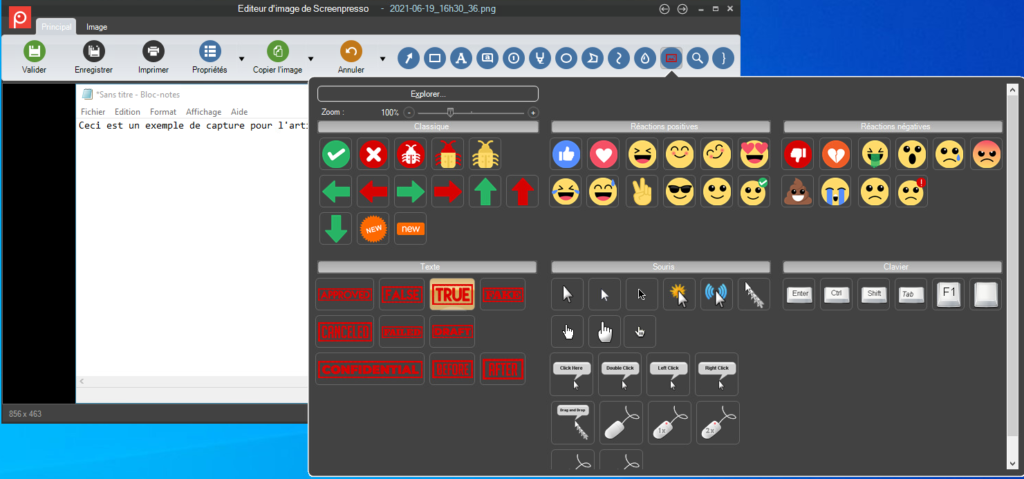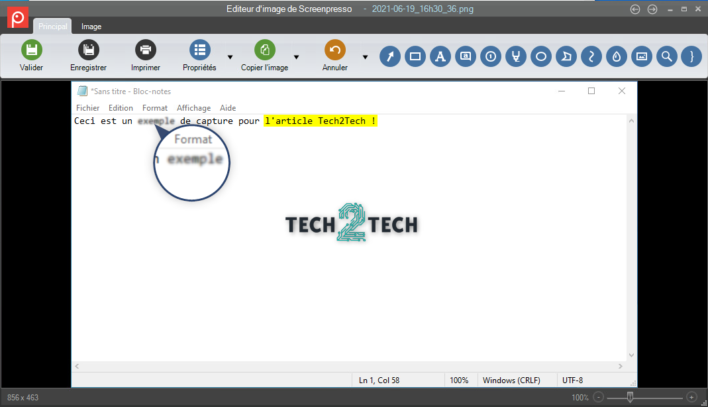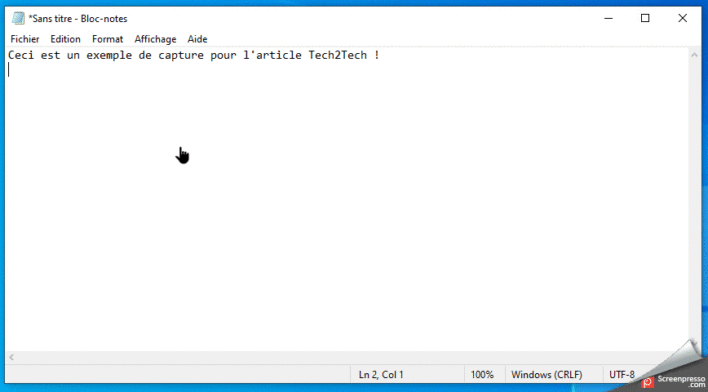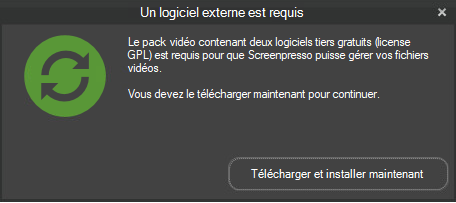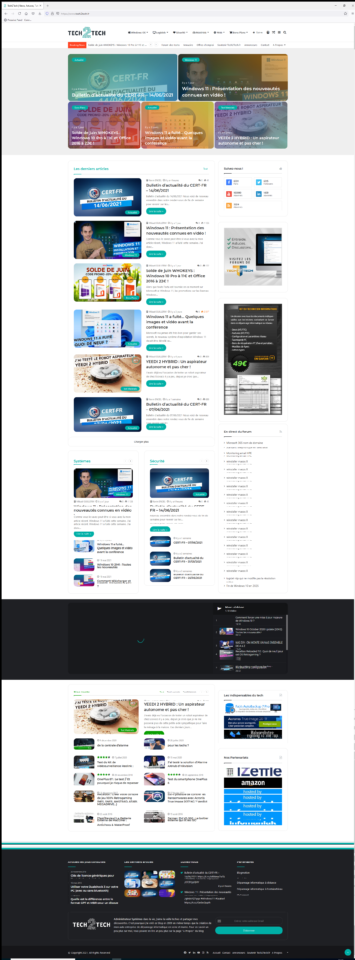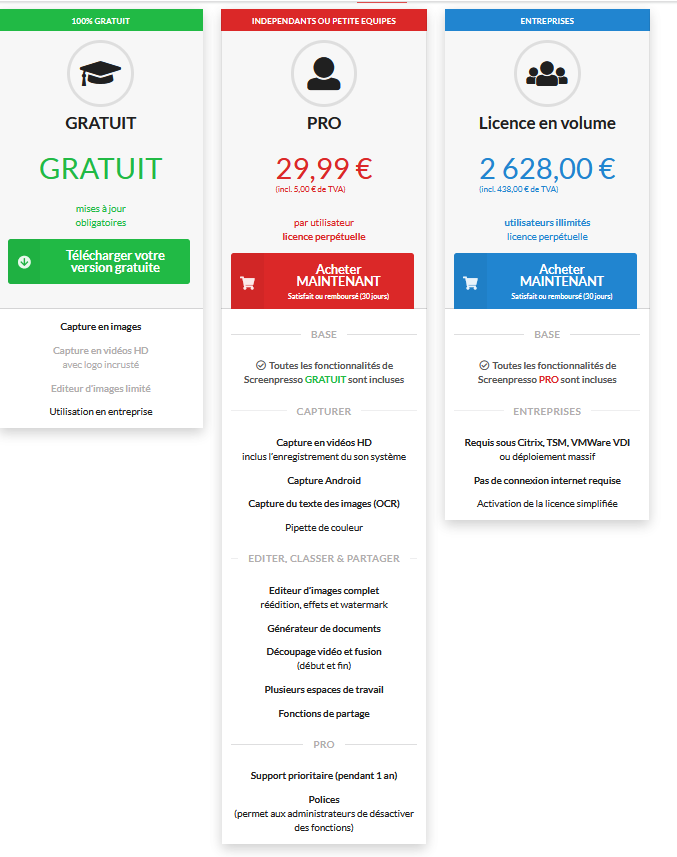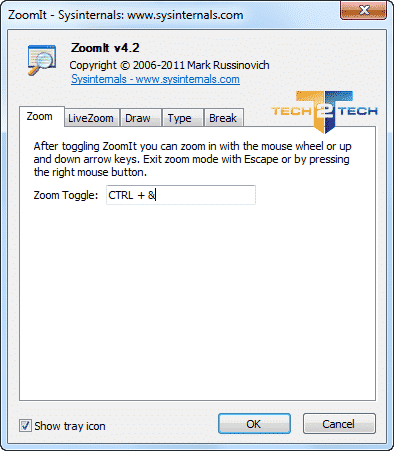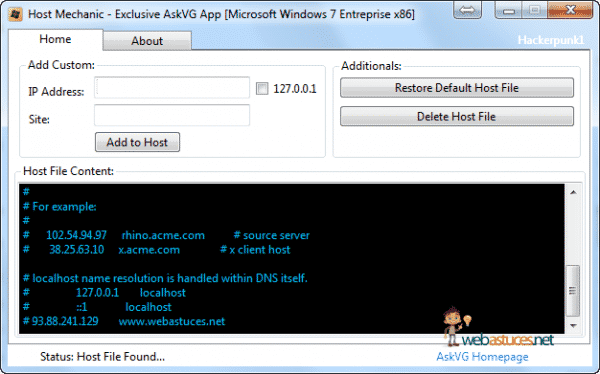Screenpresso : le logiciel de capture d’écran ultime ?

Hey ! Bonjour à toutes et tous !
Nous voici de nouveau ensemble dans un nouvel article. Aujourd’hui, il ne sera pas sujet du modèle MSP, VMware ou encore de bulletin du CERT-FR, mais d’outil du techos ! Et pas n’importe quel outil, c’est un que nous utilisons quotidiennement, il s’agit de la capture d’écran !
Et plus précisément, un outil en particulier qui est Screenpresso que j’utilise au quotidien depuis maintenant des années. Alors, ne perdons pas plus de temps, allons-y !
Introduction
La capture d’écran est une fonction que nous utilisons tous au quotidien soit pour faire la rédaction de documentation technique, exposer une problématique, illustrer des articles, etc.
De manière générale, tout système d’exploitation qui possède une interface graphique permet de prendre une capture d’écran et ceci le plus simplement du monde via la touche « Impr écran » qui est présente sur nos claviers.
Toutefois, la fonction de base ne fait que prendre la capture et nous n’avons pas la possibilité de faire l’édition de celle-ci, mis à part si vous la collez dans Paint et que vous l’éditez (qui fait ça vraiment ?! Oups… Pardon pour ceux ou celles qui se reconnaissent dans cette pratique. 😉 ).
C’est pourquoi il existe des logiciels tels que Screenpresso que nous allons découvrir ensemble aujourd’hui !
Screenpresso
Téléchargement et installation
Le téléchargement de la solution est réalisable via le lien suivant, le renseignement de l’adresse e-mail n’est pas obligatoire. Pour l’installation, vous avez le choix, soit vous l’utilisez de façon portable (1) soit en l’installant sur votre ordinateur (2). L’installation est relativement rapide et vous aurez directement accès à Screenpresso :
Configuration
Screenpresso offre de nombreuses options de configuration afin d’y avoir accès, il suffit d’utiliser la petite clef en haut à droite de l’application et de choisir le menu « Paramètres ».
Édition de la capture
La force de Screenpresso est dans le fait de pouvoir éditer directement la capture avec des options relativement riches, telles que des flèches, des rectangles, du texte, des bulles d’information, des puces de numéro, surligner une partie du texte, etc.
Les plus pratiques sont la possibilité de flouté une partie de l’image selon un degré de flou, zoomé sur une partie de l’image ou encore l’ajout d’image prédéfini (avec possibilité d’en ajouter des personnels).
Capture vidéo
Eh oui ! Screenpresso permet également de faire la capture vidéo de votre écran, ceci est très pratique quand vous voulez faire des mini-tutoriels de résolution à une problématique. En plus, il y a la possibilité de faire l’enregistrement sous un format GIF !
Lors de votre premier enregistrement, il est possible que Screenpresso vous indique qu’il faut des packages supplémentaires afin de faire l’enregistrement. Il vous suffit dans ce cas-là d’accepter le téléchargement et l’installation.
Le partage des captures et les fenêtres déroulantes
Un des autres points forts de cette solution est également le fait de pouvoir partager sur différentes plateformes directement la capture que vous avez prise, que ça soit par e-mail, Google Drive, Dropbox, OneDrive, etc.
Enfin, un autre point qui est lui aussi intéressant est le fait de pouvoir prendre une capture d’écran en continu, comme une image vos mieux que mille mots, voici un exemple :
Limitations de la version gratuite
Vous l’aurez certainement constaté, mais effectivement Screenpresso possède en réalité trois versions différentes, la gratuite, la pro et celle en volume. Dans les deux dernières versions disponibles, il est possible de modifier une image qui a déjà été éditée par le logiciel, d’ajout des filigranes sur les captures image et vidéo, d’avoir un enregistrement vidéo HD avec son système et sans le logo Screenpresso ainsi que le découpage et la fusion de plusieurs vidéos.
Tarification des licences
Voici un aperçu de la tarification des différentes licences.
Conclusion
Nous voilà à la fin de cet article de présentation de Screenpresso. Il y a bien sûr d’autres solutions qui existent et qui possèdent également leur propres avantage et inconvénient.
Vous avez aussi la possibilité si vous n’avez pas besoin d’autant de fonctionnalité, faire usage de l’outil de capture de Windows et en plus, vous pouvez faire en sorte qu’il s’ouvre via la touche « Impr.-écran ».
Et vous, quelle solution de capture d’écran utilisez-vous ?
J’espère que celui-ci vous aura été utile et à très vite dans de futurs articles ! Alors, pour ne rien louper, n’hésitez pas à vous inscrire à la newsletter de Tech2Tech.
Des questions, des remarques ou tout simplement, envie d’échanger sur le sujet de l’article ? L’espace commentaires est là pour ça !